很多人都知道给自己的手机开启指纹解锁,其实电脑也是可以的,今天小编就告诉大家电脑win10系统怎么开启指纹解锁功能。
具体如下:
-
1. 首先我们需要先将电脑打开,之后点击左下方开始图标,在弹出 的窗口中点击设置图标。
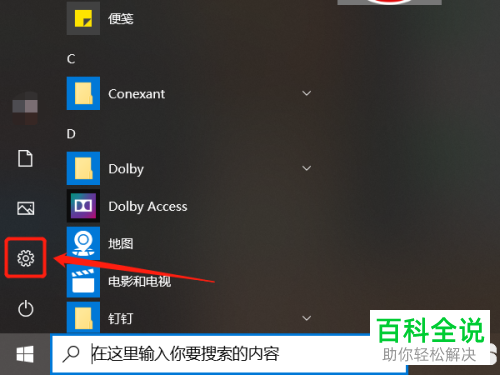
-
2. 然后在打开的windows设置界面中点击“账户”;
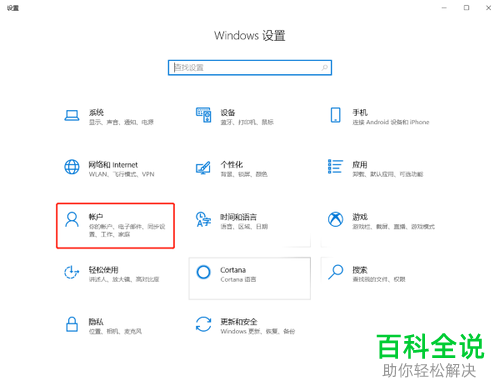
-
3. 点击之后会出现新窗口,我们点击作出一栏中的“登录选项”;
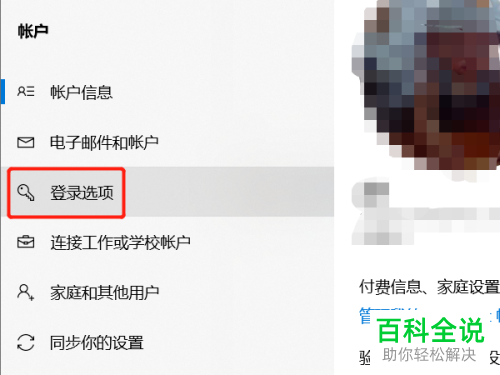
-
4. 然后在对应的右侧一栏中找到并点击“windows hello指纹”。
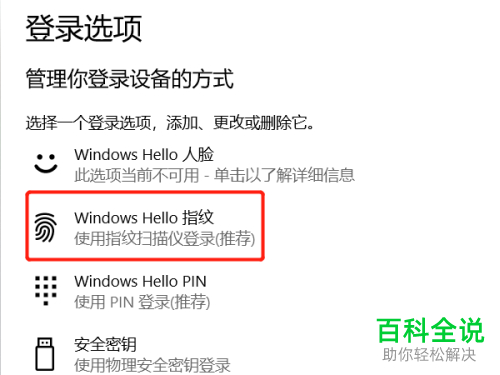
-
5. 然后我们点击“设置选项”;
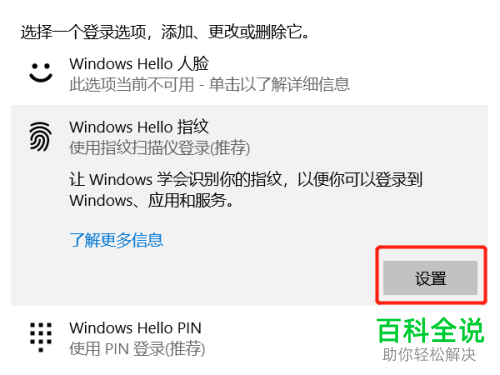
-
6. 此时会进入安装程序界面,我们点击“开始”;
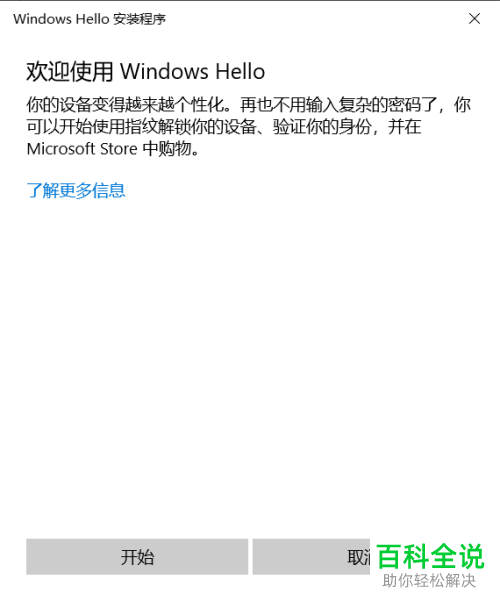
-
7. 然后将我们 的手指抬起和放在传感器上直到设置完成。
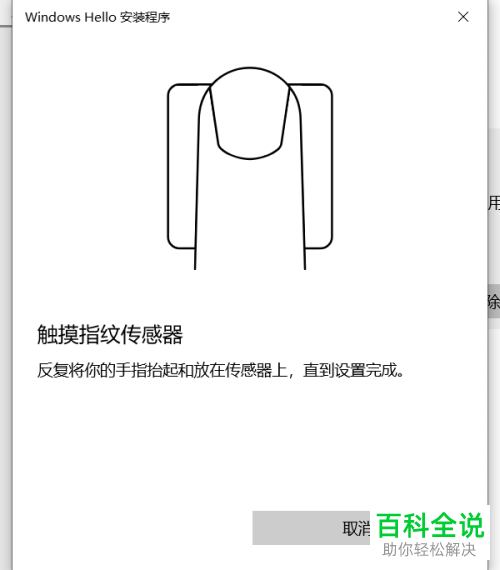
-
8. 将图片中指纹全部变成蓝色即相当于获取成功了。
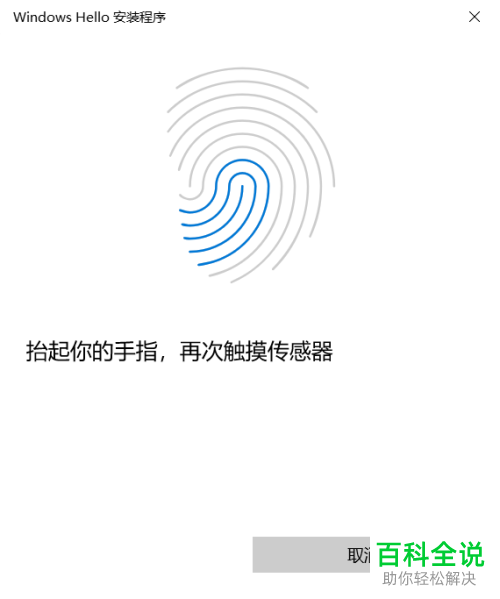
-
9. 当全部录进去之后就会出现“一切就绪”的提示,我们点击关闭即可,
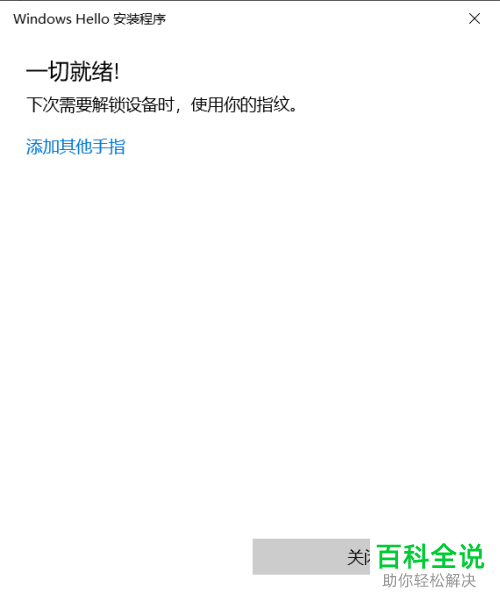
-
以上就是电脑win10系统开启指纹解锁功能的方法。
